如何將 PDF 圖像轉換為文字進行編輯和修改
2025-08-06 16:02:50 • 分類: 教學文章 - Windows 系統 • 經過驗證的解決方案
檔案掃描後,通常會儲存為圖像檔案,需使用圖像或 PDF 編輯器開啟。有時這些圖像包含文字,而文字不能使用例如 Microsoft Word 等常規文字處理器編輯。OCR 是一項革命性的技術,其可掃描檔案並將圖像中的任何文字轉換成可編輯和可搜尋的格式。使用者能夠透過其新增、編輯和刪除圖像掃描檔案上以其他方式不能編輯的文字。本文為您介紹如何將 PDF 圖像轉換為文字或可搜尋的 PDF。
第 1 部分:如何將 PDF 圖像轉換為文字
PDFelement可讀取掃描檔案,將 PDF 圖像轉換成可編輯的 Word 或 TXT 檔案文字。這樣,執行編輯功能就變得容易,與處理普通文字檔案類似。除了 PDF 圖像轉換外,PDFelement 還支援將 PDF 檔案轉換成包括 Excel、Word、PowerPoint、Text、HTML、RTF 和圖像檔案等在內的各種檔案格式,並將這些檔案格式轉換為 PDF。
PDFelement 的主要亮點在於其設計非常簡潔。PDFelement 可在 Windows、Mac、iOS 和 Android 等系統上下載。
點擊下面的按鈕,免費下載 PDFelement。
下載完成後,按照螢幕上的提示安裝該應用程式。
第 1 步:開啟 PDF 圖像檔案
開啟 PDFelement 並點擊「開啟檔案」,在彈出的視窗中開啟 PDF 圖像檔案。另外,可直接將 PDF 圖像拖放到 PDFelement 中。

第 2 步:OCR PDF 圖像
在 PDFelement 中開啟一個 PDF 圖像,前往頂部工具欄的「轉換」按鈕,然後點擊「執行 OCR」按鈕,將 PDF 圖像轉換為文字。在彈出的視窗中,您可選擇將 PDF 圖像轉換為可搜尋的文字圖像或可編輯的文字,然後點擊「確定」,開始將 PDF 圖像轉換為文字。

第 3 步:將 PDF 圖像轉換為文字
現在,PDF 圖像檔案已轉換為可編輯的文字,您可輕鬆編輯 PDF 文字。或者,您可前往「轉換」選項,選擇「轉為文字」功能,並將 PDF 圖像轉換為 TXT 檔案。或者您可選擇「轉為 Word」功能,將 PDF 圖像轉換為 Word 檔案。

如何將 PDF 圖像轉換為文字 PDF
如果您想將 PDF 圖像轉換為文字 PDF,以便於複製或搜尋 PDF 上的文字,則不妨試試PDFelement,儘管轉換步驟略有不同。
第 1 步:上傳 PDF 圖像檔案
在電腦上開啟 PDFelement。該程式會自動開啟視窗,開始轉換。您需對 PDF 圖像執行 OCR,所以可點擊「OCR PDF」開啟轉換對話框,上傳一個檔案進行轉換。如果您想批量將 PDF 圖像轉換為文字,點擊批量 PDF > OCR。

第 2 步:對 PDF 執行 OCR,將其轉換為文字
在彈出的視窗中,您可選擇將 PDF 圖像掃描為可編輯的文字或可搜尋的文字。如果您不需要變更文字,使用可搜尋文字即可。您還應選擇文字語言。最後,點擊右下方的「套用」按鈕,開始對 PDF 執行 OCR,將其轉換為文字。
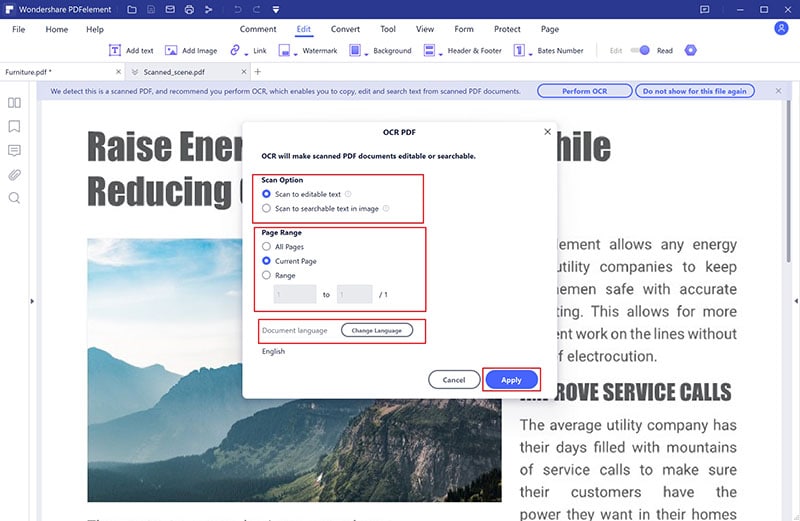
第 3 步:將圖像 PDF 轉換為文字 PDF
然後,您可點擊「儲存」,將 PDF 圖像儲存為文字 PDF,其中您可複製和搜尋文字。
PDFelement 也有助於建立和編輯表單。該程式會自動檢測並高亮顯示表單中可填寫的區段,讓您輕鬆地建立調查問卷、回答小冊子和其他類型表單中的問題。PDFelement 還支援使用者新增密碼、編校、浮水印和數位簽名等安全功能,確保敏感檔案的保密性。此外,您可新增和編輯頁首和頁尾、貝茨編號、書籤和超連結,保持檔案內容整潔有序。
如何將 PDF 圖像轉換為文字的影片
第 3 部分:4 種最佳線上 PDF 圖像轉文字轉換器
1.免費線上 OCR
這個線上 OCR 工具可以將 PDF 圖像轉換為 .docs、.xlsx 和 .txt 等格式的文字。除了 PDF 圖像外,其也可識別 JPG 和 PNG 圖像中的文字。您可在電腦上及在安卓或 iPhone 系統上使用該線上 PDF 圖像轉文字轉換器。您無需電子郵件註冊,即可免費使用該工具。但由於該工具免費,每小時上傳的檔案數不能超過 15 個。而且上傳檔案的大小不能超過 15MB。https://images.wondershare.com/pdfelement/top-pdf-software/onlineocr.png

2.Img2text
Img2text 是一個簡單的 OCR 工具,內建 Tesseract OCR 技術,可將 PDF 圖像轉換為文字(Word 或 TXT)或文字 PDF 。該工具支援 35 余種語言。您可上傳 JPG、PNG 和 PDF 圖像進行掃描。檔案大小最大為 8MB。該轉換器還支援線上 PDF 圖像。您可輸入線上 PDF 圖像的 URL,並執行 OCR 將其變成文字。然而,手寫文字無法識別。

3.OCR2Edit
該 OCR 工具可將 PDF 圖像轉換為文字和 excel,並使掃描的 PDF 檔案可搜尋。您應先上傳圖像 PDF,然後輸入儲存在 Google Drive 和 Dropbox 中的圖像 PDF 連結。然後選擇 PDF 圖像中的文字語言,點擊轉換。該 OCR 工具具備付費版本。進階版支援使用者無限制地存取所有工具,您可上傳高達 1GB 的大檔案進行 OCR 掃描。
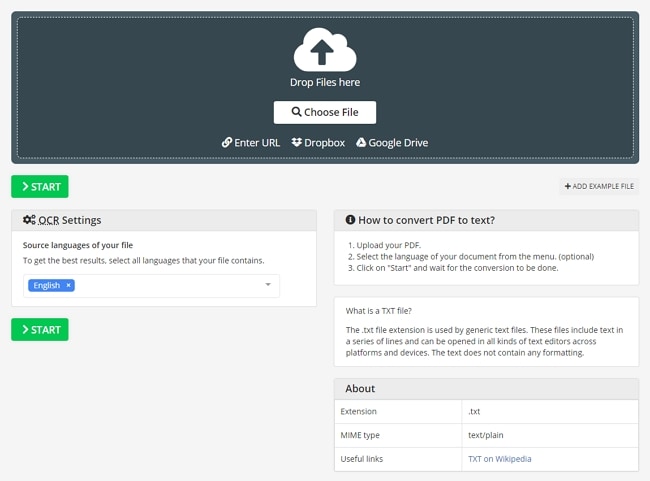
4.Newocr
基於 Tssseract OCR 引擎,該 OCR 工具支援上傳 JPG、PNG、BMP、PBM 和 PDF 等圖像並將圖像轉換為純文字、Word 或 PDF 。支援選擇 PDF 圖像的區段進行 OCR,並將頁面順時針或逆時針旋轉 90° 和 180°。支援識別 100 余種語言。





Quintela
staff 編輯